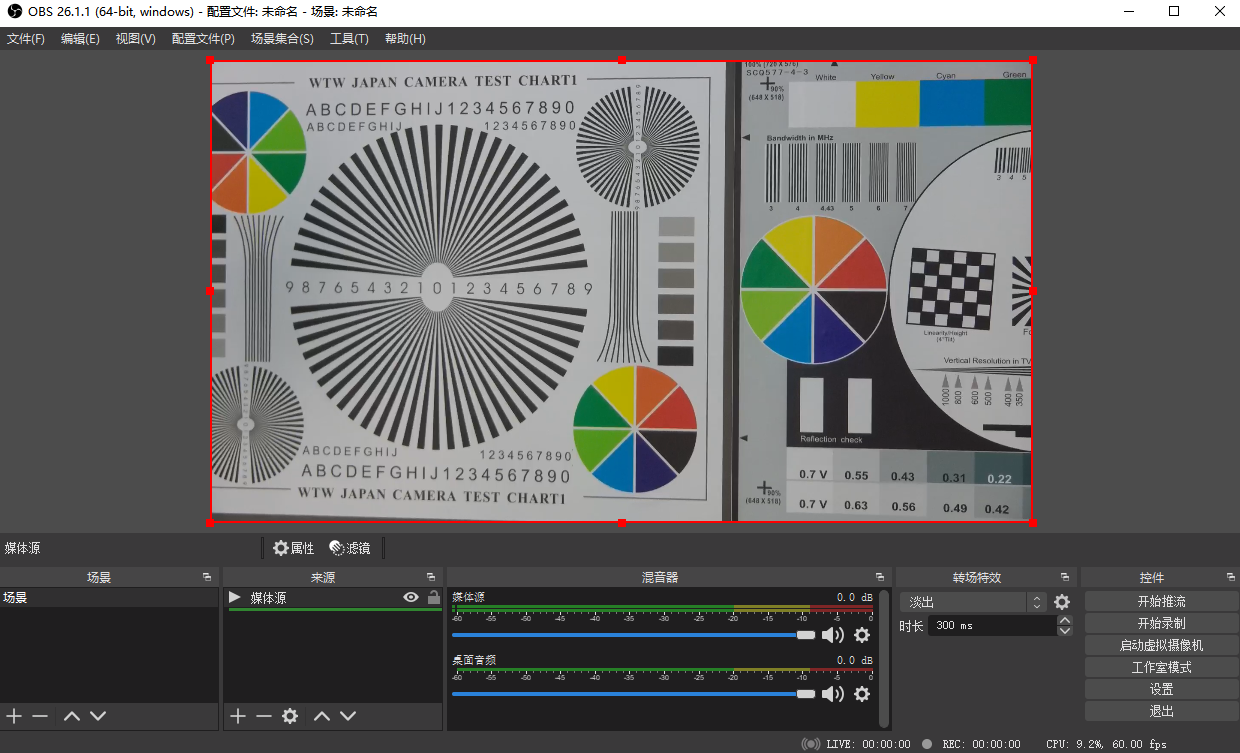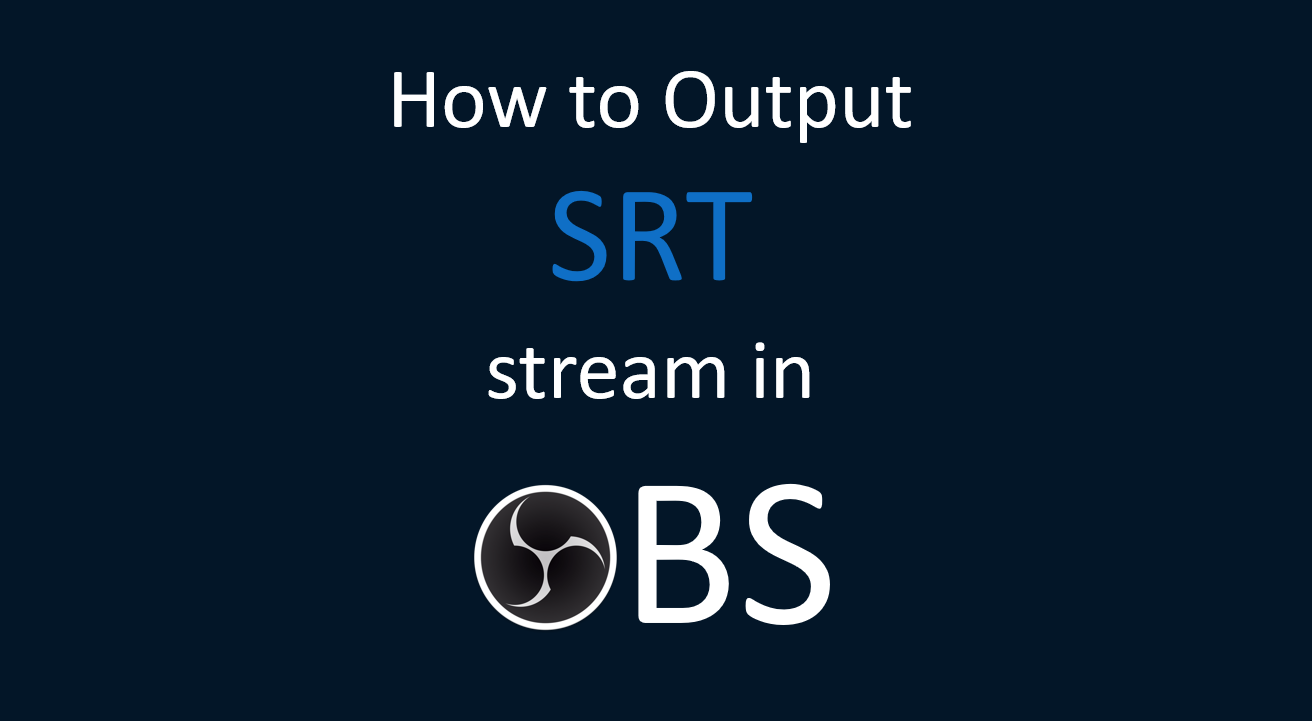1. 打开浏览器,登录摄像机IP地址(例:192.168.1.188)。
2. 【Login】→【Settings】→【Video Transmission】→【SRT Setting】。
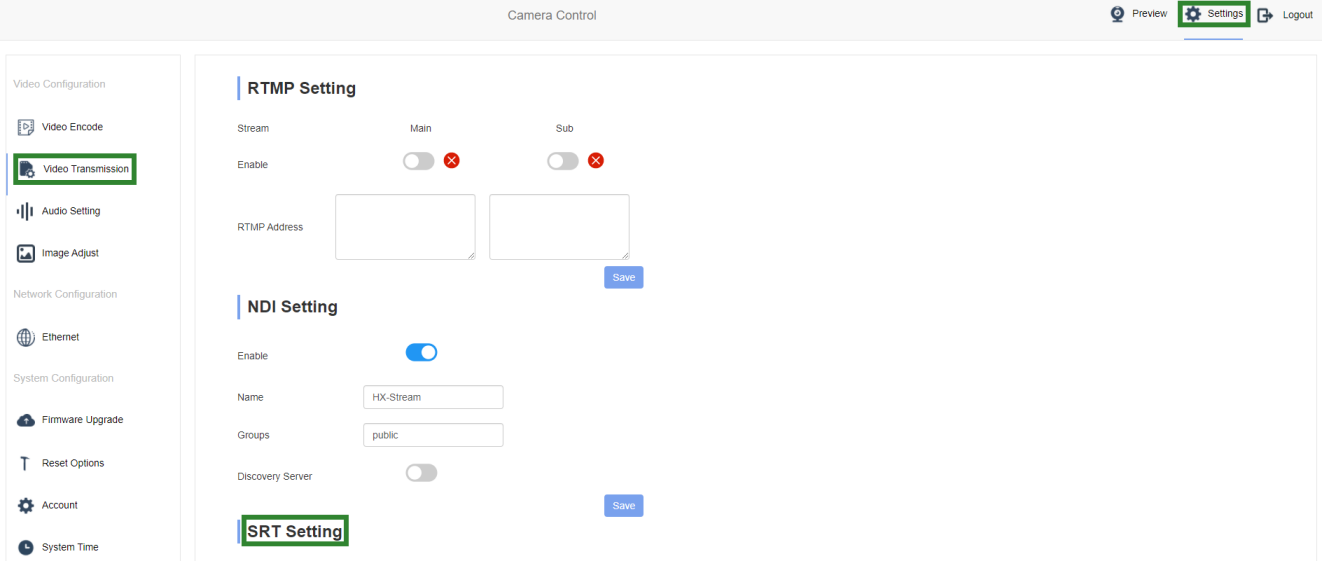
【Listen】:被动接收 【Caller】:主动发送
WEB端设置“SRT(Listen)”
3. 【Mode】选择”Listen”;【Enable】打开;【Port】设置”1600″;【Encryption】可自行设置;【Main/Sub Stream】自动生成;最后点击【Save】进行保存。可提前复制好自动生成的SRT流地址。
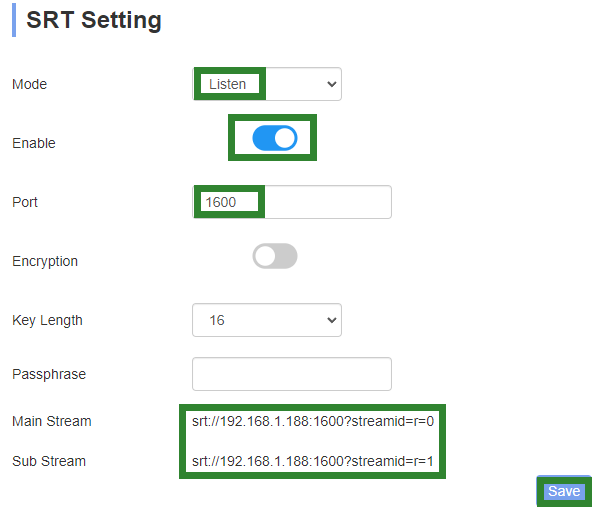
4. 打开OBS,点击下方【来源】→【+】→【媒体源】,以添加媒体源。
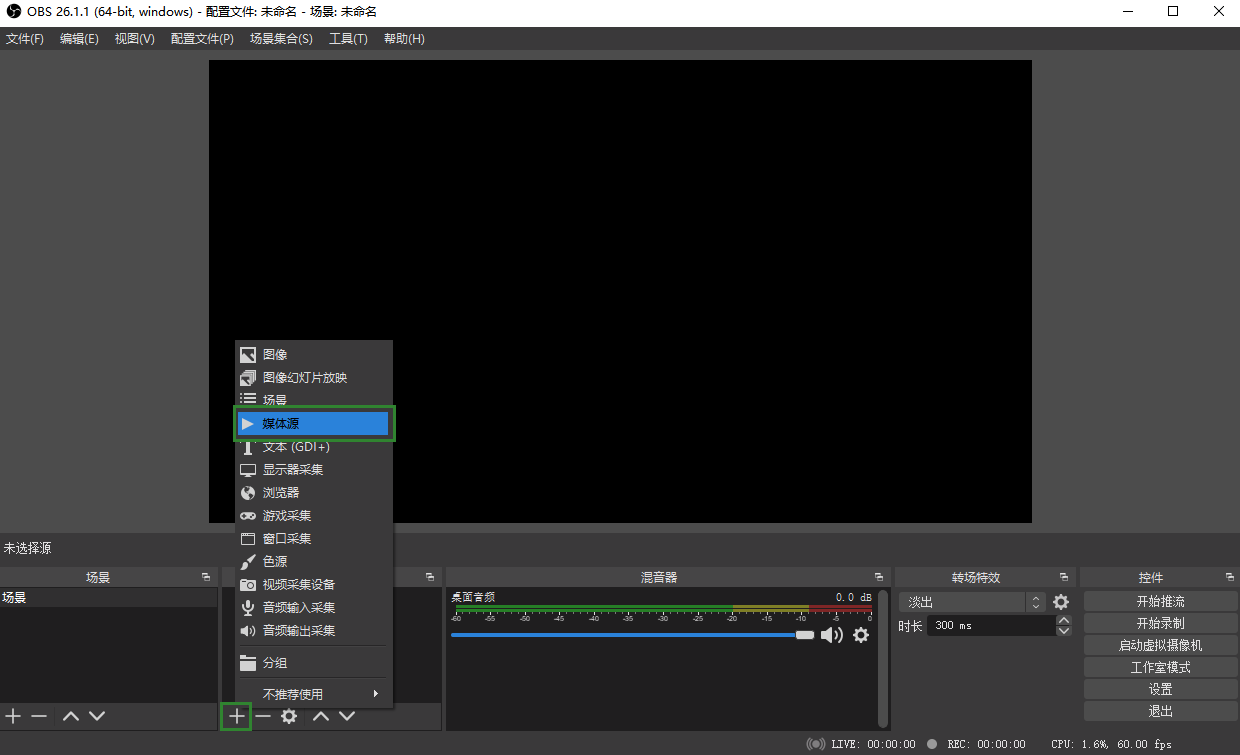
5. 选择【新建】(媒体源的命名可自行编辑)→【确定】进入“媒体源”的“属性”界面。
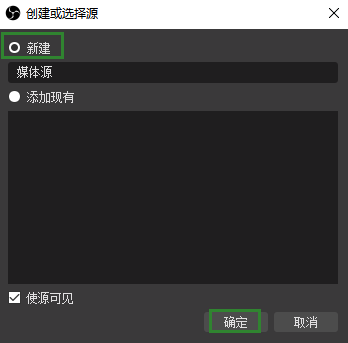
6. 不勾选“本地文件”,在【输入】栏输入刚刚复制好的SRT流地址:srt://192.168.1.188:1600?streamid=r=0,点击【确定】即可输出视频。
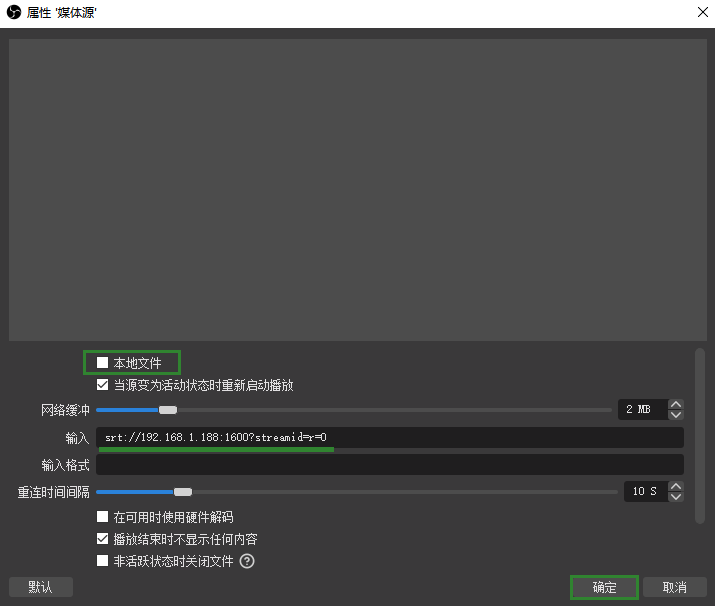
7. 输出视频画面后,可对“媒体源”进行适当调整;在【来源】栏也可以继续添加更多不同的素材。